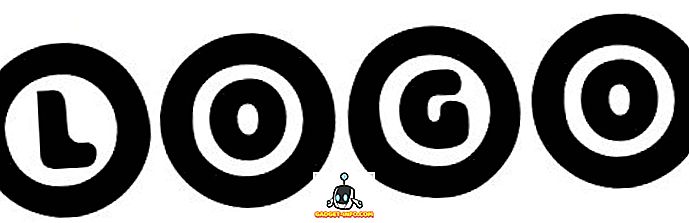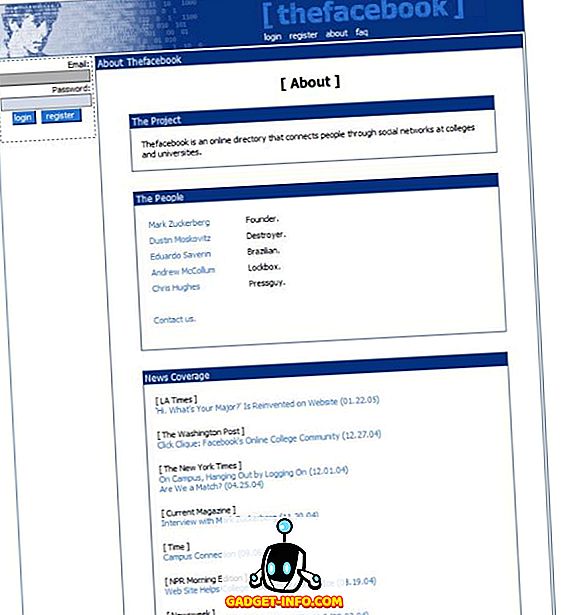Firma Google ogłosiła, że jej nowy asystent głosowy po prostu nazwał Asystenta Google na konferencji I / O na początku tego roku, a kiedy został zintegrowany z Allo, teraz pojawił się w pełnoprawnej formie ze smartfonami Pixel. Asystent Google jest obecnie dostępny tylko w telefonach Google Pixel i Pixel XL (chyba że chcesz otworzyć aplikację do czatowania za każdym razem, gdy chcesz jej użyć). Jeśli jednak nie możesz się doczekać, aż inteligentny asystent AI będzie dostępny na Twoim urządzeniu, możesz użyć łatwej sztuczki, aby uruchomić go na dowolnym urządzeniu z Androidem Nougat. Wszystko, czego wymaga, to wykonanie dwóch bardzo drobnych zmian w pliku build.prop.
build.prop: co to jest?
Plik build.prop jest plikiem systemowym przechowującym mnóstwo informacji o twoim urządzeniu. W związku z tym plik nie może być edytowany, chyba że jesteś zrootowany, a nawet wtedy nie zaleca się jego edycji, chyba że wiesz, co robisz.
Plik build.prop jest plikiem tekstowym zawierającym bardzo ważne informacje dotyczące Twojego urządzenia. Edytowanie pliku build.prop umożliwia zmianę wielu ustawień w telefonie, o ile dokonujesz poprawnej edycji i zapisujesz je poprawnie.

Plik znajduje się w katalogu " / system ", który będzie dostępny tylko dla ciebie, jeśli jesteś na zrootowanym urządzeniu. Teraz, gdy masz jakiś pomysł na temat pliku build.prop, przejdźmy do edycji.
Edytowanie pliku build.prop
Aby edytować plik build.prop, potrzebujesz menedżera plików, który umożliwia dostęp root. Jednym z takich odkrywców jest ES File Explorer (bezpłatny), którego używamy w tym artykule. Możesz wybrać dowolny menedżer plików, który Ci się podoba, o ile obsługuje przeglądanie root . Po usunięciu tego, zacznijmy od edycji pliku build.prop. Aby to zrobić, wykonaj następujące czynności:
1. Uruchom Eksplorator plików ES . Z lewej strony ekranu przesuń w prawo, aby wyświetlić menu. Tutaj przełącz przełącznik, który czyta " Root Explorer ".

2. Stuknij w " Root Explorer ", a następnie w " Mount R / W ". Umożliwi to zamontowanie systemu plików przy użyciu uprawnień do odczytu / zapisu.

3. Tutaj, zamontuj " / system " jako RW, dotykając przycisku radiowego pod kolumną RW. Tak, jak wiesz, " RO " oznacza tylko do odczytu, a " RW " oznacza Odczyt i zapis. Po zakończeniu dotknij " OK ".

4. Przejdź do / system i otwórz plik build.prop . Następnie dotknij przycisku menu z trzema kropkami i dotknij Edytuj .

5. Poszukaj linii, która brzmi " ro.product.model = your_device_name ". Domyślnie będzie to nazwa smartfona. Po prostu zmień go na " ro.product.model = Pixel XL ". Teraz przewiń w dół do pliku build.prop i dodaj wiersz " ro.opa.eligible_device = true ".

To były wszystkie zmiany, które trzeba było wprowadzić w pliku build.prop. Gdy już to zrobisz, po prostu zrestartuj swoje urządzenie.
Uruchamianie Asystenta Google
Tak więc, po ponownym uruchomieniu urządzenia, prawdopodobnie myślisz, że to wszystko. Ale nie jest, przepraszam. Pozostało jeszcze trochę do zrobienia, zanim zaczniesz korzystać z Asystenta Google. W tej chwili, jeśli długo naciskasz przycisk home, nadal będzie uruchamiane Google Now on Tap. A więc, w jaki sposób możemy przejść od tego do potężnego Asystenta Google? Cóż, wystarczy wyczyścić dane i pamięć podręczną aplikacji Google, i to wszystko. Wykonaj poniższe kroki:
1. W telefonie przejdź do Ustawienia -> Aplikacje . Tutaj przewiń w dół i dotknij aplikacji " Google ".

2. Stuknij w Storage, a następnie w " Manage Space ".

3. Stuknij w " Wyczyść wszystkie dane ". To powinno wyczyścić wszystkie dane i pamięć podręczną dla aplikacji Google.

Gdy skończysz, po prostu naciśnij i przytrzymaj przycisk strony głównej, a zobaczysz ekran powitalny Asystenta Google. Możesz to ustawić, i gotowe!

Masz Asystenta Google działającego na urządzeniu innym niż Pixel z Androidem! Możesz teraz zacząć korzystać z Asystenta tak, jak normalnie używasz go na urządzeniu Pixel lub Pixel XL.
Użyj Asystenta Google na urządzeniu z Androidem
Teraz, gdy już wiesz, jak uzyskać Asystenta Google na urządzeniu z Androidem w wersji 7.0, zdecydowanie powinieneś grać z Asystentem Google i dowiedzieć się, jakie to fajne rzeczy. Może grać w gry, znajdować informacje w Internecie i robić o wiele więcej za Ciebie. Aby rozpocząć, możesz po prostu zapytać Google "Co możesz zrobić?" I powie Ci kilka rzeczy, które możesz zadać.
Jeśli masz jakiekolwiek problemy z działaniem Asystenta Google na swoim urządzeniu z Androidem, napisz do nas w sekcji komentarzy poniżej, wraz z innymi metodami uzyskania asystenta na urządzeniu z Androidem.